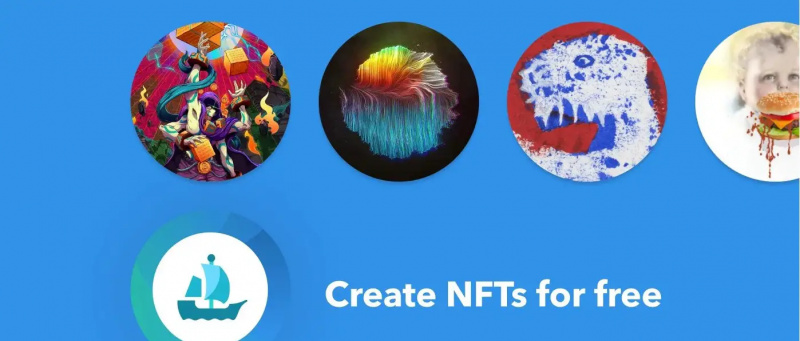Llegiu en anglès
La pantalla tàctil de l'iPhone no funciona correctament? O bé, teniu les mans brutes? Sigui quin sigui el motiu, ara podeu controlar fàcilment l’iPhone mitjançant simples ordres de veu. En aquest article, us explicarem un procediment pas a pas per controlar el vostre iPhone mitjançant la veu.
Controla el teu iPhone mitjançant la veu
Apple va introduir la funció de control de veu amb iOS 13 i la va millorar encara amb iOS 14. Podeu utilitzar-lo per navegar i interactuar amb el dispositiu per tocar, lliscar, escriure i molt més amb la vostra veu. Inclou navegació bàsica, gestos, dictat, ordres d’accessibilitat, així com navegació de text, selecció, edició i supressió.
Passos per activar el control de veu a l'iPhone (iOS 14)



1] Obriu Configuració al vostre iPhone.
2] Desplaceu-vos cap avall i feu clic a Accessibilitat.
3] Feu clic a Control de veu a Accessibilitat.
4] Seguiu les indicacions de la pantalla per configurar la funció.
5] A continuació, activeu el commutador per activar el control de veu.
6] ' Hola Siri, activa el control de veu Podeu activar el control de veu dient '.



Un cop engegat, podeu controlar el dispositiu mitjançant l'ordre. Podeu comprovar les ordres existents a Configuració> Accessibilitat> Control de veu> Personalitzar ordres. Aquí, no només podeu modificar les ordres existents, sinó també crear ordres noves segons la vostra elecció.
Els telèfons IP amb Face ID tenen un paràmetre d’atenció especial. Aquesta configuració us permet escoltar o aturar-vos en funció de si visualitzeu o no la pantalla. A més, el vostre iPhone us suggerirà ordres relacionades en temps real mentre utilitzeu la funció.
Consells i trucs per al control de veu d’IOS
Per desactivar temporalment les ordres de veu, podeu dir 'Dormir'. No desactiva la funció d'escolta, però dorm el micròfon fins que no activeu el dispositiu de l'ordre. Podeu activar-lo dient 'desperta'.
Per aturar el control de veu, tot el que heu de fer és dir 'desactivar el control de veu' i, a continuació, 'tocar executar'. També podeu desactivar-lo manualment a Configuració d’accessibilitat.
'Mostra el nom' o 'mostra el número'
Us costa interactuar amb els objectes de la pantalla? Podeu fer-ho fàcilment amb l'ordre show name o show number.


- Si no esteu segur de quin és el nom de l'element, digueu 'mostra el nom' i mostrarà una superposició amb els noms dels elements. A continuació, podeu utilitzar l'ordre per realitzar tasques, per exemple, 'Toqueu FaceTime'.
- De la mateixa manera, si l'element no té un nom, podeu dir 'mostra el número' per mostrar una etiqueta numèrica per a cada element a la pantalla. A continuació, podeu utilitzar aquests números per interactuar amb objectes. Per exemple, 'Toqueu 1.'
'mostra la quadrícula'
Algunes interaccions requereixen clics més precisos. En aquest cas, digueu 'mostra la quadrícula'. Es mostrarà una superposició de quadrícula numèrica a la pantalla. Parlar un número ampliarà aquesta àrea de la graella i introduirà un nou conjunt de números. Això us facilitarà la selecció d’un element.

Podeu utilitzar la quadrícula quan arrossegueu elements a la pantalla (per identificar on voleu deixar-los) o quan feu gestos.
Ordre de control de veu comú
- Digueu 'amaga el nom', 'amaga el número' o 'amaga la quadrícula' per amagar la superposició corresponent.
- Digueu 'Torna enrere' per tornar a la pantalla anterior. Actua com un botó enrere.
- Per repetir una acció, digueu 'repetiu-la'. També podeu especificar la freqüència amb què voleu repetir l'acció. Per exemple, 'Torna enrere'. Repetiu dues vegades. '
- Per realitzar una acció de desplaçament, digueu 'Desplaça't cap amunt / cap avall / cap a la dreta / cap a l'esquerra'. També podeu dir 'desplaçar-vos cap avall' i 'desplaçar-vos cap amunt'.
- Controleu el volum dient 'augmentar el volum', 'disminuir el volum', 'silenciar el so', 'activar el so'.
- Digueu 'pantalla de bloqueig' per bloquejar el dispositiu.
- Digueu 'reinicieu el dispositiu' per reiniciar l'iPhone.
- Controleu la música mitjançant 'Reprodueix música', Posa en pausa la música, 'Pista següent', 'Pista anterior', 'Aleatòria música'.
- Digueu 'marcar' per marcar un número o un contacte.
- Altres ordres habituals inclouen 'Obre el centre de control', 'Vés a casa', 'Toca el nom de l'element', 'Obre el nom de l'aplicació', 'TakeShot'.
Es tractava de com podeu controlar el vostre iPhone mitjançant el control de veu. Això pot ser molt útil si la pantalla tàctil de l'iPhone no funciona ni parpelleja, o si les mans estan brutes i no podeu tocar el telèfon. A part d'això, també hem esmentat alguns consells i trucs sobre control de veu i ordres de veu d'ús habitual.
Proveu-los i feu-nos saber la vostra experiència amb la funció als comentaris següents. Estigueu atents a més consells i trucs a iOS.
Quadre de comentaris de Facebook